Kuidas Facebook Messengeri tumedat režiimi sisse lülitada
Facebook Messenger on tänapäeval üks populaarsemaid kiirsuhtlusrakendusi. Inimesed kasutavad seda iga päev pere ja sõpradega ühenduse pidamiseks.
Kiirsõnumirakenduste vaikevalgusrežiimis kasutamise probleem seisneb selles, et see võib olla silmadele raske, eriti pimedas ruumis. Üks lahendus sellele on Facebook Messenger tumedas režiimis.
Mis on Messengeri tume režiim?
Kui lubate Facebook Messengeri tumeda režiimi, muudab see kogu vestlusakna tausta tumemustaks. Ka teised vestluse elemendid muutuvad veidi.
- Teie sõbra kommentaarid muutuvad halli taustaga valgeks.
- Teie kommentaarid muutuvad sinise taustaga valgeks.
- Vasakpoolne hiljutiste vestluste loend muutub halli taustaga valgeks tekstiks.
- Kõik ikoonid ja pealkirjad muutuvad samuti valgeks
Kui teile tume režiim ei meeldi, saate alati sama lihtsalt heledale režiimile tagasi lülituda.
Lülitage Windows 10-s sisse Facebook Messengeri tume režiim
Windows 10 versioonis Facebook Messenger, pole pimedasse režiimi lülitumine nii lihtne. Tume režiimi säte on peidetud menüüs Eelistused.
Käivitage Facebook Messengeri töölaud. Kui teil pole seda veel installitud, saate seda teha laadige alla Facebook Messenger töölauale ja installige see kõigepealt.
-
Valige väike Sõnumitooja ikooni akna vasakus ülanurgas, valige Sõnumitoojaja valige Eelistused.
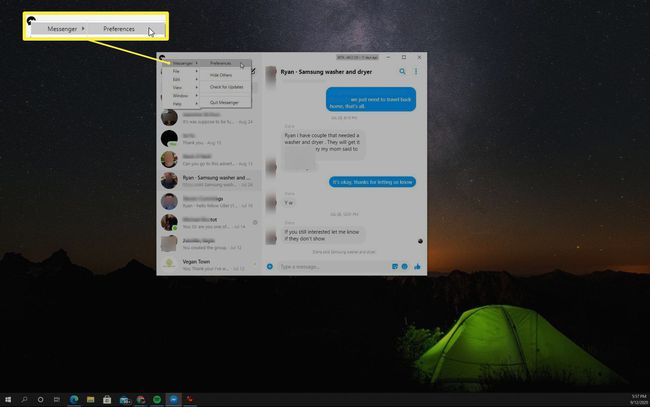
-
See avab a Eelistused aken. Valige Välimus vasakpoolsest menüüst, seejärel valige Teema rippmenüüst. Siin näete valikut erinevatest teemadest. Saate valida mis tahes eelistatud tumedama teema.
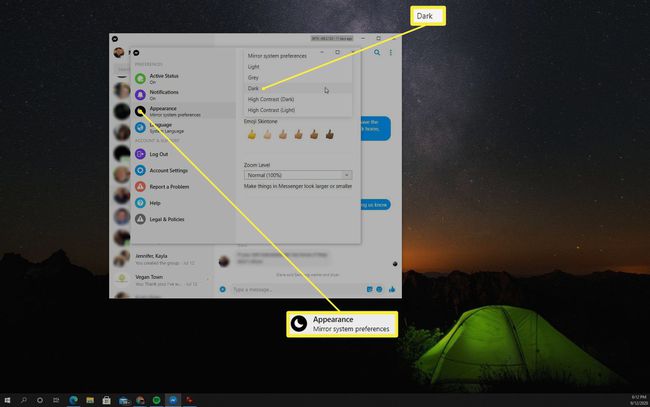
Kui eelistate veidi heledamat tumedat režiimi, Hall teema on parem valik. Kui teile meeldivad suure kontrastsusega ekraanid tumedama tumeda ja heledama valgusega, valige Kõrge kontrastsusega (tume).
-
Kui olete valinud Tume teema, värskendatakse kõik teie avatud Facebook Messengeri aknad tumedale režiimile.
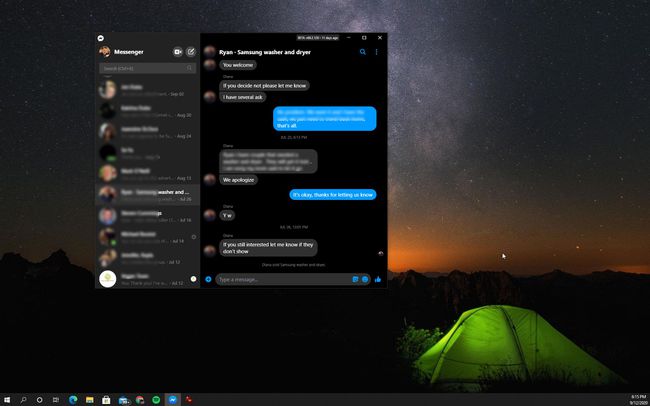
-
Kui soovite kunagi valgusrežiimi tagasi lülituda, korrake kõiki ülaltoodud samme. Tumeda teema valimise asemel valige Valgus hoopis teema. See muudab kõik avatud Facebook Messengeri aknad kohe tagasi valgusrežiimi.
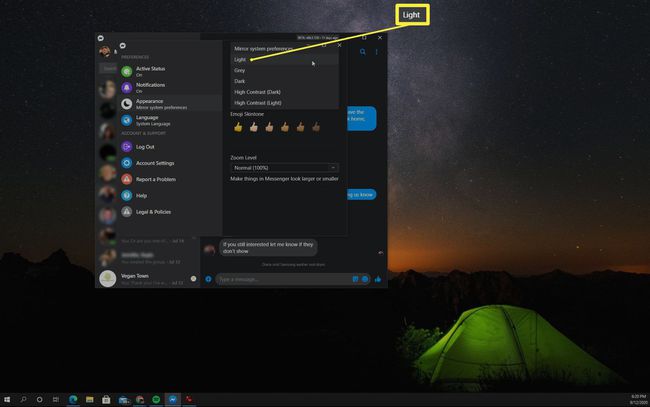
Lülitage brauseris sisse Facebook Messengeri tume režiim
Kui kasutate Facebook Messengeri brauseris, mitte töölauarakenduses, on tumeda režiimi lubamine veelgi lihtsam.
-
Kui Facebook on brauseris avatud, pääsete juurde Facebook Messenger valides Sõnumitooja ikooni akna paremas ülanurgas.
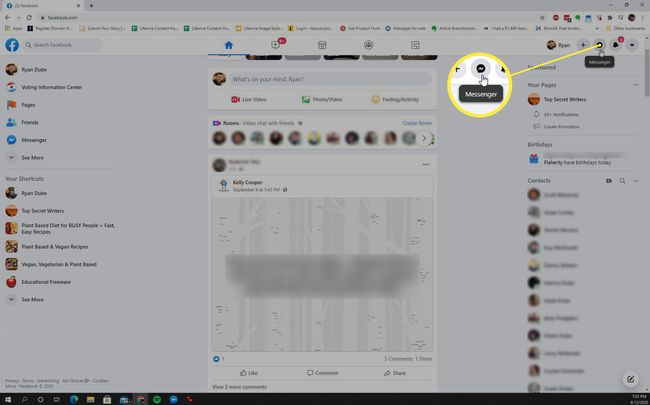
-
Allosas Facebook Messenger paneel, valige Vaadake kõike Messengeris. See avab Sõnumitooja brauseri rakendus.
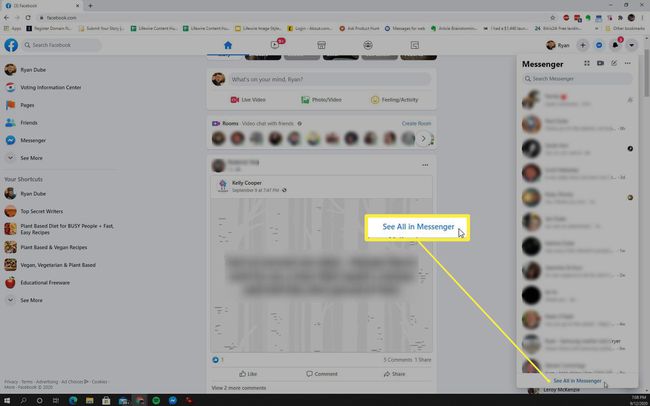
-
Aastal Facebook Messenger brauseriaknas, valige akna paremas ülanurgas olev rippmenüü. Seejärel valige Ekraan ja juurdepääsetavus ja lubage Tume režiim lüliti.
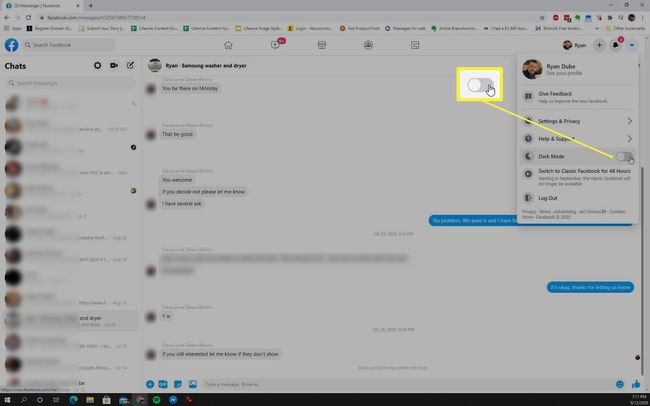
-
See teisendab kogu Facebook Messengeri brauseri rakenduse akna tumedaks režiimiks.
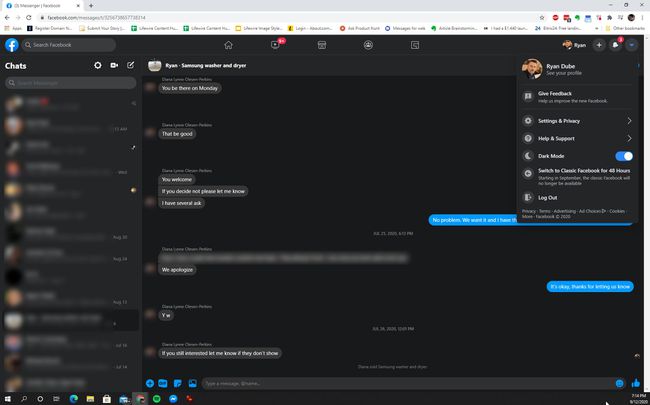
Pidage meeles, et kui lubate brauseripõhises Facebook Messengeri rakenduses tumeda režiimi, lubab see ka kõigi teiste brauseri Facebooki akende jaoks tumeda režiimi. Kui te seda ei soovi, peate installima Facebook Messengeri töölauarakenduse ja valima selle asemel tumeda teema.
Facebook Messengeri brauseris valgusrežiimi tagasi lülitamiseks korrake ülaltoodud protsessi, kuid keelake Tume režiim selle lubamise asemel sisse lülitada.
Messengeri tume režiim Facebooki rakenduses
Tumeda režiimi saate lubada ka oma mobiilseadme Facebook Messengeri rakenduses. Kui teil seda veel pole, saate installida Facebook Messenger Androidile Google Play poest, või Facebook Messenger iOS-ile App Store'ist.
Tumeda režiimi lubamine Facebook Messengeri rakenduses on sama lihtne kui brauseris.
Käivitage rakendus Facebook Messenger ja puudutage oma Profiil pilt üleval vasakus nurgas.
See toob esile Profiil ekraan, kus saate selle lubamiseks puudutada Tume režiim lüliti.
-
Kui lubate selle, näete, et kogu Facebook Messengeri aken lülitub tumedasse režiimi.

Facebook Messengeri kasutamine tumedas režiimis
Kui lülitute üle Messengeri kasutamisele tumedas režiimis, tundub see alguses pisut kummaline. See annab Messengerile kindlasti väga erineva välimuse ja tunde. Kuid kui olete sellega harjunud, mõistate, et teie silmad on vähem pingutatud ja teie kiirvestlused on palju nauditavamad.
